Samsung SGH-T199ZKWTMB, SGH-T199ZKPTMB, SGH-T199ZKATMB, SEG-T199ZKPTMB User Manual

Samsung T199
TELÉFONO MÓVIL
Manual del usuario
Por favor lea este manual antes de usar el teléfono
y consérvelo para consultarlo en el futuro.
GH68_40686A Impreso en México

¡Advertencia!
Este producto contiene sustancias químicas que el Estado de California sabe que son
causantes de cáncer y toxicidad reproductiva.
Propiedad intelectual
Toda la propiedad intelectual, según se describe a continuación, ya sea propiedad de Samsung o que de otra
forma pertenezca a Samsung o a sus proveedores respectivos, que esté relacionada con el teléfono
SAMSUNG, incluyendo, pero no limitada a los accesorios, las piezas o el software relacionados con el mismo
(el "Sistema del teléfono"), es propiedad de Samsung y está protegida bajo las leyes federales, estatales y las
disposiciones de tratados internacionales. La propiedad intelectual incluye, entre otros, las invenciones (que
puedan o no patentarse), las patentes, los secretos comerciales, derechos de autor, software, los programas
de cómputo y la documentación conexa y demás obras de autoría. Queda prohibido infringir o contravenir de
cualquier otra forma los derechos obtenidos en virtud de la propiedad intelectual. Además, usted se
compromete a no modificar, preparar obras derivadas, realizar la ingeniería inversa, descompilar,
desensamblar, ni de otra forma tratar de crear código fuente a partir del software (ni tampoco intentar lo antes
indicado). A usted no se le transfiere ni derecho ni título alguno de propiedad sobre la propiedad intelectual.
SAMSUNG y sus proveedores retienen todos los derechos aplicables a la Propiedad intelectual.
Software de código abierto
Algunos componentes de software de este producto incorporan código fuente cubierto bajo las licencias GNU
GPL (licencia pública general), GNU LGPL (licencia pública general menor), OpenSSL y BSD, así como otras
licencias de código abierto. Para obtener el código fuente cubierto bajo las licencias de código abierto, visite:
http://opensource.samsung.com
.
Descargo de responsabilidad de las garantías; exclusión de
responsabilidad
EXCEPTO SEGÚN SE ESTABLECE EN LA GARANTÍA EXPLÍCITA QUE APARECE EN LA PÁGINA DE GARANTÍA
INCLUIDA CON EL PRODUCTO, EL COMPRADOR ADQUIERE EL PRODUCTO "TAL CUAL" Y SAMSUNG NO
OFRECE GARANTÍA EXPLÍCITA NI IMPLÍCITA DE ABSOLUTAMENTE NINGÚN TIPO CON RESPECTO AL
PRODUCTO, INCLUYENDO, PERO NO LIMITADA A LA DE CONDICIONES APTAS PARA LA VENTA O LA DE QUE EL
PRODUCTO SE ADAPTA A LOS FINES O USOS ESPECÍFICOS PARA LOS QUE SE ADQUIRIÓ; EL DISEÑO, LA
CONDICIÓN O CALIDAD DEL PRODUCTO; EL DESEMPEÑO DEL PRODUCTO; LA MANO DE OBRA DEL PRODUCTO
T199_UM_Spanish_NB4_TN_022414_F3
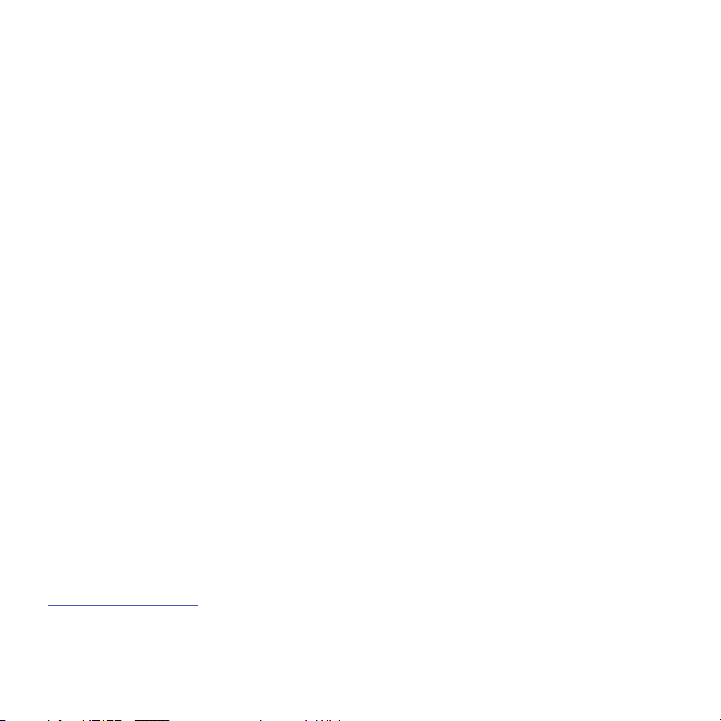
O DE LOS COMPONENTES CONTENIDOS EN EL MISMO; NI LA DE CUMPLIMIENTO CON LOS REQUISITOS DE
LEY, NORMA, ESPECIFICACIÓN O CONTRATO ALGUNO RELACIONADOS CON EL PRODUCTO. NADA DE LO
CONTENIDO EN EL MANUAL DE INSTRUCCIONES DEBERÁ INTERPRETARSE COMO QUE SE OTORGA UNA
GARANTÍA EXPLÍCITA O IMPLÍCITA DE ABSOLUTAMENTE NINGÚN TIPO CON RESPECTO AL PRODUCTO.
ADEMÁS, SAMSUNG NO SE HACE RESPONSABLE POR NINGÚN DAÑO DE NINGÚN TIPO QUE RESULTE DE LA
COMPRA O EL USO DEL PRODUCTO O QUE SURJA DEL INCUMPLIMIENTO DE LA GARANTÍA EXPLÍCITA,
INCLUIDOS LOS DAÑOS INCIDENTALES, ESPECIALES O RESULTANTES NI POR LA PÉRDIDA DE GANANCIAS O
BENEFICIOS ESPERADOS.
Modificación de software
SAMSUNG NO SE HACE RESPONSABLE POR PROBLEMAS DE DESEMPEÑO O INCOMPATIBILIDADES QUE
RESULTEN DE MODIFICACIONES QUE HAGA USTED EN LA CONFIGURACIÓN DEL REGISTRO O EN EL SOFTWARE
DEL SISTEMA OPERATIVO.
EL USO DE SOFTWARE PERSONALIZADO DEL SISTEMA OPERATIVO PUEDE CAUSAR QUE EL DISPOSITIVO Y LAS
APLICACIONES NO FUNCIONEN CORRECTAMENTE. ES POSIBLE QUE SU PROVEEDOR NO PERMITA A LOS
USUARIOS DESCARGAR CIERTO SOFTWARE, COMO EL SISTEMA OPERATIVO PERSONALIZADO.
Samsung Telecommunications America (STA), LLC
Oficina central:
1301 E. Lookout Drive
Richardson, TX 75082
Centro de atención al cliente:
1000 Klein Rd.
Plano, TX 75074
Tel. sin costo: 1.888.987.HELP (4357)
Dirección de Internet:
http://www.samsung.com
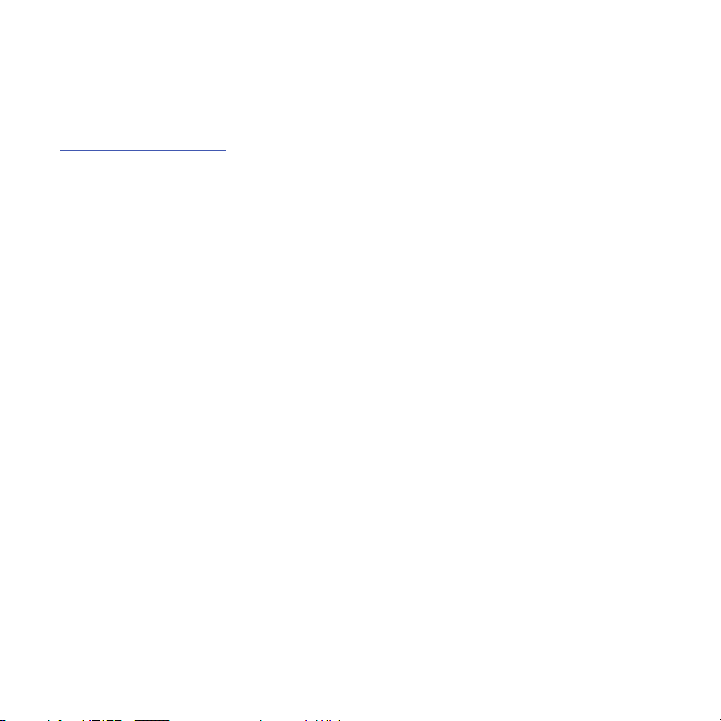
©
2013 Samsung Telecommunications America, LLC. Samsung es una marca comercial registrada de
Samsung Electronics Co., Ltd.
¿Tiene alguna pregunta sobre su teléfono móvil Samsung?
Para obtener información y asistencia las 24 horas del día, ofrecemos un nuevo sistema de preguntas
frecuentes y ARS (Sistema de Respuestas Automáticas) en:
www.samsung.com/us/support
La capacidad disponible real de la memoria interna es menor que la capacidad especificada debido a que el
sistema operativo y las aplicaciones predeterminadas ocupan parte de la memoria. La capacidad disponible
pudiera cambiar cuando actualice el dispositivo.
®
, VSuite™, T9® Text Input y el logotipo de Nuance son marcas comerciales o marcas comerciales
Nuance
registradas de Nuance Communications, Inc. o sus afiliados en los Estados Unidos y/u otros países.
®
y NetFront™ son marcas comerciales o marcas comerciales registradas de ACCESS Co., Ltd. en
ACCESS
Japón y otros países.
®
La palabra marca Bluetooth
, su logotipo (el "diseño de la B" estilizada) y la marca comercial combinada (la
palabra marca Bluetooth y el "diseño de la B" estilizada) son marcas comerciales registradas y propiedad
exclusiva de Bluetooth SIG.
microSD™ y el logotipo de microSD son marcas comerciales registradas de SD Card Association.
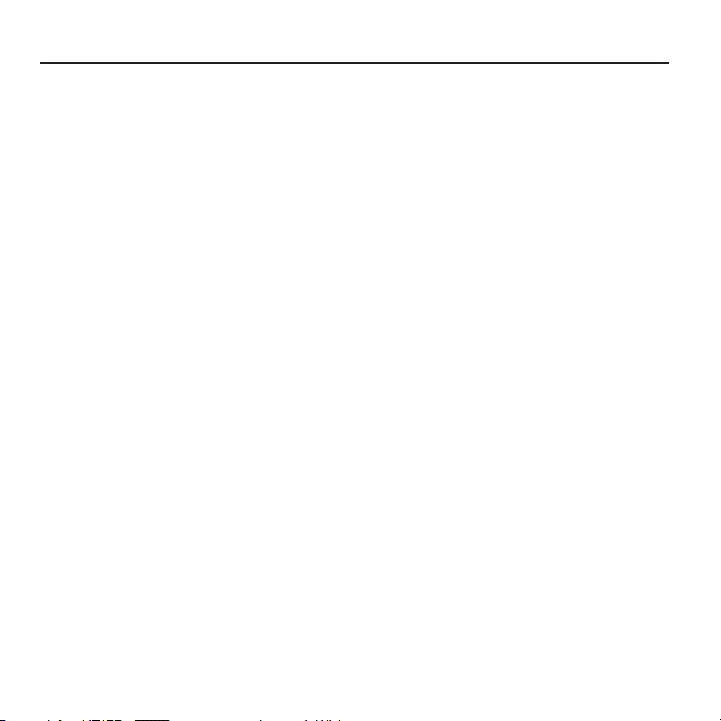
Contenido
Sección 1: Para comenzar ...............3
Explicación de este Manual del usuario .3
Configuración del teléfono . . . . . . . . . . .4
Carga de la batería . . . . . . . . . . . . . . . . .5
Encendido o apagado del teléfono . . . . .7
Buzón de voz . . . . . . . . . . . . . . . . . . . . .7
Sección 2: Explicación
del teléfono ........................................8
Características del teléfono . . . . . . . . . .8
Vista del teléfono abierto . . . . . . . . . . . .8
Diseño de la pantalla principal . . . . . . . .9
Selección de funciones y opciones . . . .11
Sección 3: Funciones de llamada ..14
Realización de una llamada . . . . . . . . .14
Realización de una llamada desde
la lista de contactos . . . . . . . . . . . . .15
Contestación de una llamada . . . . . . . .15
Historial de llamadas . . . . . . . . . . . . . .15
Opciones durante una llamada . . . . . . .18
Modo de vibración . . . . . . . . . . . . . . . .22
Modo de silencio . . . . . . . . . . . . . . . . .22
Sección 4: Navegación por
los menús ........................................23
Acceso a los menús . . . . . . . . . . . . . . .23
Uso de atajos . . . . . . . . . . . . . . . . . . . .23
Sección 5: Explicación de
sus contactos ..................................24
Menú Contactos . . . . . . . . . . . . . . . . . .24
Buscar y llamar a un contacto . . . . . . . 24
Adición de un nuevo contacto . . . . . . . 25
Grupos . . . . . . . . . . . . . . . . . . . . . . . . 25
Lista de marcación rápida . . . . . . . . . . 25
Gestión . . . . . . . . . . . . . . . . . . . . . . . . 26
Sección 6: Mensajes ......................27
Creación de un nuevo mensaje . . . . . . 27
Opciones de mensajes . . . . . . . . . . . . . 28
Visualización de mensajes recibidos . . 29
Buzón de entrada . . . . . . . . . . . . . . . . 29
Buzón de voz . . . . . . . . . . . . . . . . . . . . 30
Navegación por las categorías
de mensajes . . . . . . . . . . . . . . . . . . 30
Plantillas . . . . . . . . . . . . . . . . . . . . . . . 30
Configuración . . . . . . . . . . . . . . . . . . . 31
Sección 7: Internet .........................34
Inicio del navegador . . . . . . . . . . . . . . . 34
Uso del navegador . . . . . . . . . . . . . . . . 34
Uso de enlaces . . . . . . . . . . . . . . . . . . 36
Cómo funcionan las teclas en la web . . 37
Sección 8: Aplicaciones ................. 38
Medios . . . . . . . . . . . . . . . . . . . . . . . . 38
Organizador . . . . . . . . . . . . . . . . . . . . . 39
Sección 9: Cambio de
configuración ..................................45
Personalizar el teléfono . . . . . . . . . . . . 45
Perfiles de sonido . . . . . . . . . . . . . . . . 45
Pantalla . . . . . . . . . . . . . . . . . . . . . . . . 49
1

Ajustes de teléfono . . . . . . . . . . . . . . . 50
Configuración de la memoria . . . . . . . . 55
Idioma . . . . . . . . . . . . . . . . . . . . . . . . . 55
Mensaje de bienvenida . . . . . . . . . . . . 56
Fecha y hora . . . . . . . . . . . . . . . . . . . . 56
Ajustes de llamadas . . . . . . . . . . . . . . 57
Avanzados . . . . . . . . . . . . . . . . . . . . . . 61
Restablecer ajustes . . . . . . . . . . . . . . . 62
Mi cuenta . . . . . . . . . . . . . . . . . . . . . . 62
Sección 10: Información de salud
y seguridad ......................................63
Exposición a señales
de radiofrecuencia (RF) . . . . . . . . . . 63
Información de certificación de la tasa
de absorción específica
(SAR, por sus siglas en inglés) . . . . . 68
Parte 15 de la FCC -
Información para el usuario . . . . . . . 69
Sistema Comercial de Alertas Móviles
(por sus siglas en inglés CMAS) . . . . 70
Hábitos inteligentes al conducir . . . . . . 70
Uso de la batería y seguridad . . . . . . . 71
Productos móviles de Samsung
y reciclaje . . . . . . . . . . . . . . . . . . . . 73
Cargador de viaje certificado por UL . . 74
Pantalla y pantalla táctil . . . . . . . . . . . 74
GPS y AGPS . . . . . . . . . . . . . . . . . . . . . 75
Llamadas de emergencia . . . . . . . . . . 76
Cuidado y mantenimiento . . . . . . . . . . 76
Escuchar con responsabilidad . . . . . . . 77
Entorno de funcionamiento . . . . . . . . . 79
2
Reglamentos de la FCC sobre
compatibilidad con aparatos auditivos
(HAC, por sus siglas en inglés)
para dispositivos inalámbricos . . . . 81
Restricción del acceso de los niños
al dispositivo móvil . . . . . . . . . . . . . 83
Precauciones y aviso de la FCC . . . . . 83
Otra información importante
sobre la seguridad . . . . . . . . . . . . . 83
Sección 11: Información
de la garantía ...................................85
Garantía limitada estándar . . . . . . . . . 85
Acuerdo de licencia del usuario
final para el software . . . . . . . . . . . 89
Índice ...............................................97

Sección 1: Para comenzar
En esta sección se explica cómo cargar la batería y
configurar el correo de voz para poder empezar a
utilizar el teléfono.
Explicación de este Manual del usuario
Las secciones de este manual siguen, por lo
general, las características del teléfono. También
se incluye información de seguridad importante
que debe tener en cuenta antes de utilizar el
teléfono.
Este manual proporciona instrucciones de
navegación, conforme a los ajustes
predeterminados de la pantalla. Si selecciona otros
ajustes, la navegación pudiera ser diferente.
A menos que se especifique lo contrario, para
todas las instrucciones de este manual se supone
que usted está empezando desde la pantalla de
inicio y utilizando las teclas disponibles.
Nota:
Las instrucciones en este manual se basan en
los ajustes predeterminados y podrían variar
de los correspondientes a su dispositivo,
dependiendo de la versión de software
instalada en el mismo y de los cambios que
haya realizado a los ajustes del dispositivo.
A menos que se indique lo contrario, las
instrucciones en este Manual del usuario
comienzan con el dispositivo desbloqueado y
en la pantalla de inicio.
Todas las imágenes de pantalla en este
manual son simulaciones. Las pantallas
reales podrían variar, dependiendo de la
versión de software instalada en el teléfono y
de los cambios que haya realizado a los
ajustes del dispositivo.
Texto especial
A lo largo de este manual encontrará texto que está
separado del resto. Este texto especial tiene como
fin destacar información importante, compartir
métodos rápidos para activar características,
definir términos y mucho más. Éstas son las
definiciones de los varios métodos para destacar el
texto:
•
Notas
: presentan opciones alternativas para la
característica, el menú o el submenú en cuestión.
Para comenzar 3

•
Retén de liberación
END
PWR
Consejos
: proporcionan métodos rápidos e
innovadores o accesos directos útiles.
•
Importante
: señala información importante acerca
de la característica explicada que pudiera afectar el
desempeño del teléfono.
•
Aviso
: llama la atención a información importante
para prevenir la pérdida de datos o funcionalidad e
incluso para prevenir daños al teléfono.
Convenciones de texto
Los siguientes términos e iconos aparecen en este
manual para describir los pasos y procedimientos
con el fin de utilizar el teléfono:
Resaltar
Seleccionar
➔
Utilice la tecla de navegación ( )
para mover el efecto de resalte hacia
la op ci ón qu e l e i nt er es e e n e l m en ú o
en la pantalla.
Después de resaltar un elemento de
menú o de pantalla, presione la tecla
para iniciar, acceder a o guardar
un elemento de menú o un campo en
pantalla resaltado que le interese.
Se utiliza en vez de “seleccionar” en
pasos largos de procedimientos que
profundizan en submenús.
Ejemplo: Configuración ➔
Personalizar ➔ Idioma
Configuración del teléfono
Cómo extraer y volver a instalar la
batería
Para extraer la batería:
1.
Si el teléfono está encendido, presione sin
soltar la tecla hasta que el teléfono se
apague.
2.
Localice el retén de liberación (1) y, con un
solo movimiento, levante cuidadosamente
la tapa y sepárela del teléfono (2).
3.
Levante la batería (3) y sepárela
del teléfono (4).
.
¡Advertencia!
Si no desconecta el adaptador de viaje
antes de extraer la batería, el teléfono
pudiera sufrir daños.
4

Para volver a instalar la batería:
1.
Introduzca la batería en el teléfono,
alineando los contactos dorados de la batería
con los del teléfono (1).
2.
Presione la batería hacia abajo hasta que
quede asegurada en su lugar (2).
3.
Vuelva a instalar la tapa de la batería
deslizándola en su posición sobre el teléfono,
hasta que se oiga un clic, indicando que está
segura.
Nota:
Asegúrese de que la batería quede
debidamente instalada antes de encender el
teléfono.
Carga de la batería
El teléfono se alimenta de una batería de ión de litio
(Li-ion) recargable. Con el teléfono se incluye un
adaptador de viaje, que se utiliza para cargar la
batería. Utilice únicamente baterías y cargadores
aprobados. Solicite más detalles a su distribuidor
local de Samsung.
Puede utilizar el teléfono mientras la batería se está
cargando, pero el hacerlo extenderá el tiempo de
carga.
Nota:
Debe cargar la batería completamente antes
de utilizar el teléfono por primera vez. Una
batería completamente descargada tarda 4
horas en cargarse completamente.
1.
Con la batería instalada en el teléfono, retire
temporalmente la tapa del conector de
interfaz y enchufe el conector del adaptador
de viaje en el conector de interfaz.
Para comenzar 5

¡Importante!
E
ND
PW
R
S
E
N
D
Verifique que la batería del dispositivo
esté instalada antes de conectar el
adaptador de viaje. Si la batería no
está instalada debidamente y el
adaptador de viaje está conectado, el
teléfono se encenderá y se apagará
continuamente, y no se podrá cargar
debidamente.
Nota:
En esta ilustración se muestran las formas
tanto correcta como incorrecta de conectar el
cargador.
3.
Cuando el teléfono termine de cargarse,
desenchufe el adaptador del tomacorriente y
después desconéctelo del teléfono.
4.
Vuelva a colocar la tapa sobre el conector de
interfaz del teléfono.
¡Advertencia!
Si no desconecta el adaptador de viaje
antes de extraer la batería, el teléfono
pudiera sufrir daños.
Indicador de carga baja de la batería
Cuando la carga de la batería está baja, y sólo
quedan unos cuantos minutos de tiempo para
conversar, suena un tono de advertencia y en la
pantalla aparece el mensaje “Batería baja”,
repitiéndose a intervalos regulares. Cuando esto
sucede, el teléfono conserva la energía restante de
la batería, no apagando la iluminación de fondo,
sino entrando al modo de atenuación. Cuando el
nivel de carga de la batería baja demasiado, el
teléfono se apaga automáticamente.
¡Advertencia!
Si conecta el cargador de forma
incorrecta, corre el riesgo de dañar el
puerto de accesorios e invalidar la
garantía del teléfono.
2.
Enchufe el adaptador a un tomacorriente de
pared de CA.
6
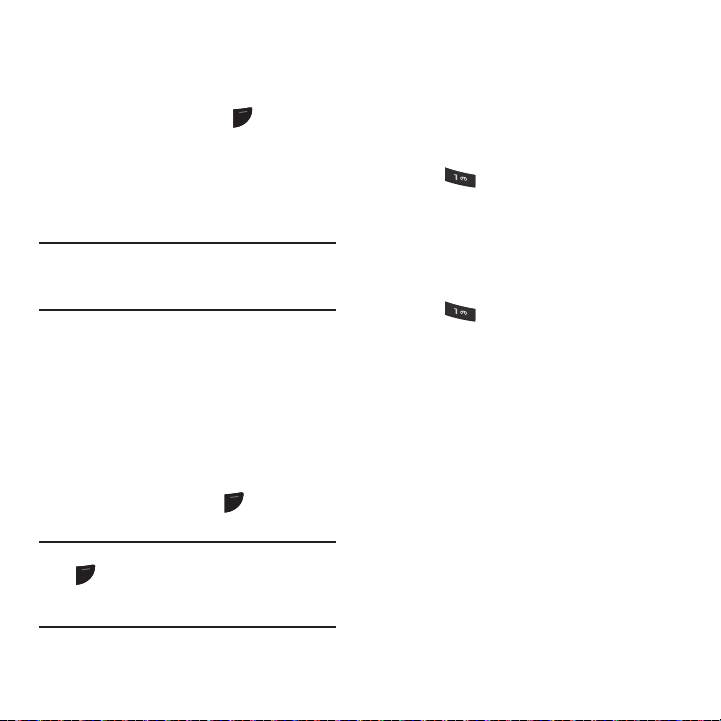
Encendido o apagado del
END
PWR
teléfono
Para encender el teléfono:
1.
Presione sin soltar la tecla hasta que
aparezca la pantalla de encendido del
teléfono. La pantalla de espera aparece
mientras el teléfono busca la red. Las barras
de potencia de la señal indican la señal
adecuada después de encontrar una red.
Nota:
El
idioma de la pantalla está predeterminado
por la fábrica como Automático. Para cambiar
el idioma, utilice el menú Idioma.
2.
El teléfono empezará a buscar una señal de
red.
3.
Cuando el teléfono encuentre una señal, la
hora, fecha y día aparecerán en la parte de
arriba de la pantalla.
4.
En ese momento podrá realizar y recibir
llamadas.
Para apagar el teléfono:
Presione sin soltar la tecla durante dos
segundos o más. El teléfono se apagará.
Nota:
Si el teléfono está encendido y usted presiona
durante menos de un segundo, el teléfono
no se apagará. Esta característica impide que
el teléfono se apague por accidente.
PWR
END
PWR
END
Buzón de voz
El correo de voz permite que quienes le llamen le
dejen mensajes de voz que usted puede recuperar
en cualquier momento.
Configuración del correo de voz
1.
En el modo de espera, presione sin soltar la
tecla o marque su propio número móvil
para llamar al correo de voz.
2.
Cuando se conecte, siga las indicaciones
orales del centro de buzón de voz
Cómo escuchar el correo de voz
En el modo de espera, presione sin soltar la
tecla o marque su propio número móvil
para llamar al sistema de mensajes de voz.
Una vez establecida la conexión, escuchará
su saludo de voz. Se le solicitará que
introduzca su contraseña.
Para comenzar 7

Sección 2: Explicación del teléfono
E
N
D
PWR
S
E
ND
9
4
3
2
1
5
6
7
8
11
10
12
En esta sección se describen algunas de las
características clave del teléfono y se explican las
pantallas y los iconos que se visualiza cuando el
teléfono está en uso.
Características del teléfono
•
Mensajería con imagen (MMS)
•
Mensajería de texto (SMS)
•
Característica Juegos y aplicaciones, para buscar,
comprar y almacenar juegos y aplicaciones
•
Acceso a Alarmas, Calendario, Mobile Life,
Organizador y T-Mobile Mall
Vista del teléfono abierto
El siguiente diagrama muestra los elementos
principales del teléfono.
1.
Auricular
: le permite escuchar
conversaciones, tonos de timbre y alertas.
2.
Pantalla
3.
: vea la fecha y hora, el tipo de red,
la potencia de la señal, el nivel de carga de la
batería y los iconos asociados con alertas o
alarmas.
Tecla de navegación
el volumen durante una llamada. En el modo
: recorra menús y ajuste
de espera, use la tecla de navegación como
un atajo.
8
4.
Tecla suave izquierda
: en la pantalla de
espera, presione la tecla suave izquierda
Menú
( ) para acceder al menú principal.
Utilice la tecla suave izquierda (la parte
SEND
superior de la tecla
) para seleccionar la
función indicada por el texto en la parte
inferior izquierda de la pantalla.
5.
Tecla de enviar: realice o reciba una llamada.
En el modo de espera, presione la tecla una
vez para acceder al registro de llamadas
recientes. Presione y mantenga presionada la
tecla para llamar al número más reciente
guardado en el registro de llamadas recientes.

Iconos
Área de
Funciones de
tecla suave
texto y gráficos
Ene 22
Mié
Desbl.
6.
Teclas alfanuméricas
caracteres y símbolos.
7.
Tecla de asterisco
tecla para introducir una pausa al marcar.
8.
Micrófono
: permite que las personas con
quienes habla por teléfono le oigan
claramente.
9.
Tecla de espacio/silencio
espacio al introducir texto. En la pantalla de
espera, presione sin soltar esta tecla para
alternar entre los modos Normal y Vibración.
10.
Tecla de encendido/apagado/salir del menú
finalice una llamada o salga de un programa.
Presione sin soltar esta tecla brevemente
para encender o apagar el teléfono. Mientras
el teléfono está en el menú principal, lo
regresa a la pantalla de espera. Presiónela
para rechazar llamadas entrantes.
11.
Tecla suave derecha
la pantalla. En los menús, regrese al nivel de
menú anterior. En la pantalla de espera,
presione la tecla suave derecha
( ) para ver su lista de contactos. Utilice la
tecla suave derecha (la parte superior de la
tecla
END
) para seleccionar la función
indicada por el texto en la parte inferior
derecha de la pantalla.
12.
Tecla OK (seleccionar)
selecciones en el menú. En la pantalla de
espera, presione para acceder al menú
principal.
: introduzca números,
: presione sin soltar esta
: introduzca un
: elimine caracteres de
Contactos
: confirme sus
Diseño de la pantalla principal
La pantalla tiene 3 áreas:
Ene 22
Mié
:
Desbl.
Iconos
Muestra la potencia de la señal recibida.
Un mayor número de barras indica una
señal más potente.
Aparece cuando está conectado a una
red 3G.
Aparece cuando está comunicándose
con la red utilizando una conexión 3G.
Aparece cuando está conectado a una
red EDGE.
Aparece cuando está comunicándose
con la red utilizando una conexión EDGE.
Aparece cuando se recibe un mensaje de
texto nuevo.
Explicación del teléfono 9
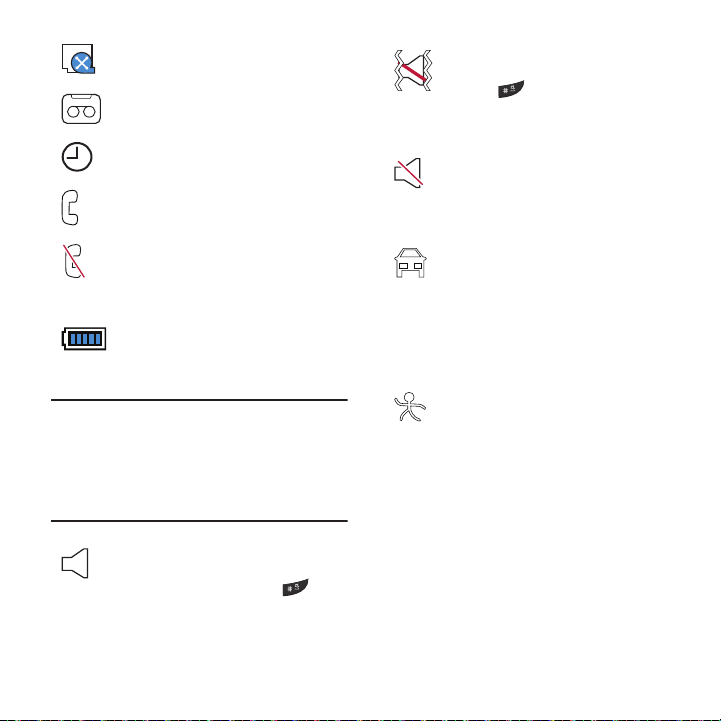
Aparece cuando se recibe un nuevo
mensaje con imagen.
Aparece cuando se recibe un nuevo
mensaje de correo de voz.
Aparece cuando se programa una alarma
en el teléfono.
Aparece cuando hay una llamada en
curso.
Aparece cuando no se dispone de
cobertura de la red. Si se encuentra fuera
del área de servicio, no puede realizar ni
recibir llamadas de voz.
Muestra el nivel de carga de la batería.
Entre más barras se ven, más potencia
queda.
Nota:
El perfil de sonido predeterminado es Normal.
El perfil se puede editar y los iconos
visualizados pueden variar según los ajustes.
Para editar los ajustes del perfil de sonido,
presione
Menú ➔
Personalizar ➔ Perfiles de sonido
Aparece cuando el perfil
(predeterminado) está activado. Presione
sin soltar la tecla de espacio
alternar entre los modos Normal y Vibración.
Puede editar estos ajustes del perfil
Normal.
Configuración ➔
Normal
Aparece cuando el perfil Vibración
activado. Presione sin soltar la tecla de
espacio
Normal y Vibración.
ajustes del perfil Vibración.
Aparece cuando el perfil
establecido. En el modo de silencio, el
teléfono muestra información, pero se
silencia el altavoz.
Aparece cuando el perfil está establecido
en
altavoz está activado e inicia el tono de
timbre o melodía seleccionado en ese
momento, cuando se activa la notificación
asociada. Puede editar estos ajustes del
perfil En el coche.
Aparece cuando el perfil está establecido
en
En este caso, el altavoz está activado, los
ajustes de volumen se ponen en sus
niveles más altos, se activan los tonos de
timbre o melodías activos en ese
.
para
momento y se activa la característica de
vibración del teléfono. Puede editar estos
ajustes del perfil Exterior.
para alternar entre los modos
En el coche
Exterior
. En el modo En el coche, el
.
Puede editar estos
Silencio
está
está
10

Luz de fondo
Una luz de fondo ilumina la pantalla y el teclado
cuando se presiona cualquier tecla. La luz de fondo
se atenúa o se apaga cuando se no presiona
ninguna tecla dentro de un determinado período de
tiempo. Vaya al menú Tiempo de luz de fondo para
modificar estos ajustes.
1.
Presione
Menú ➔
Configuración ➔
Personalizar ➔ Pantalla ➔
.
de fondo
2.
Seleccione la opción
período de inactividad antes de que la
pantalla se atenúe.
3.
Seleccione la opción
período de inactividad después de que la
pantalla se atenúe antes de que la luz de
fondo se apague y el teclado se bloquee.
Activado
Atenuar
Tiempo de luz
para ajustar el
para ajustar el
Selección de funciones y opciones
El teléfono ofrece varias funciones que se pueden
personalizar para el uso específico. Estas funciones
están organizadas en menús y submenús. Cada
menú y submenú permite ver y modificar los
ajustes de una función en particular.
En algunas funciones, es posible que se le solicite
una contraseña o un número de identificación
personal (PIN). Introduzca el código y presione
la tecla .
Cuando se abre una lista de opciones, el teléfono
resalta la opción que está activada. Si sólo existen
dos opciones, como
teléfono resalta la opción que no está activada en
ese momento, para que así usted pueda
seleccionarla directamente.
Selección de opciones
Para ver las diferentes funciones y opciones
disponibles, y seleccionar la que desea utilizar:
•
Presione la tecla suave apropiada.
•
Para seleccionar la función que aparece o la opción
resaltada, presione la tecla suave
tecla .
•
Para ver la siguiente función o resaltar la siguiente
opción de una lista, presione la tecla de navegación
hacia
abajo
•
Para regresar a la función u opción anterior en una
lista, presione la tecla de navegación hacia
Activado/Desactivado
.
, el
Seleccionar
o la
arriba
.
Explicación del teléfono 11
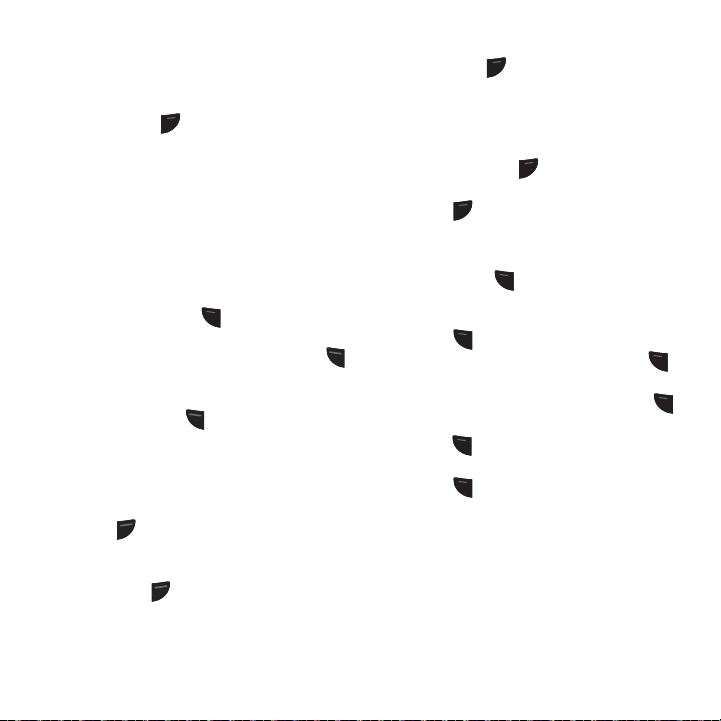
•
SE
N
D
SE
N
D
Para regresar un nivel en la estructura de menús,
presione la tecla suave
•
Para salir de la estructura de menús sin cambiar los
ajustes,
presione la tecla .
Atrás
.
PWR
END
Teclas suaves
El funcionamiento de las teclas suaves izquierda y
derecha varía, dependiendo de la función que está
utilizando en ese momento. La función activa para
cada tecla suave aparece en la parte inferior de la
pantalla, arriba de cada tecla.
Tecla suave izquierda
Algunas funciones de la tecla suave izquierda (en la
parte superior de la tecla
siguientes:
•
En la pantalla de espera, presione la tecla suave
(
Menú
) para abrir la pantalla de menús.
•
Cuando está en un modo de menús, la función de la
tecla suave izquierda es
SE
N
D
SEND
Seleccionar
) son las
.
Tecla suave derecha
Algunas funciones de la tecla suave derecha (en la
parte superior de la tecla
•
En la pantalla de espera, presione la tecla suave
derecha (
contactos.
•
Cuando está en un menú, la función de la tecla
suave derecha es
Contactos)
END
) son las siguientes:
para ver su lista de
Atrás
.
Tecla de finalizar
PWR
Use la tecla END para encender y apagar el
END
teléfono, desconectar llamadas y regresar a la
pantalla de espera.
•
Presione sin soltar la tecla END para encender o
apagar el teléfono.
PWR
•
Presione brevemente una vez para desconectar
END
una llamada.
PWR
•
END
Presione para regresar a la pantalla anterior
desde cualquier menú.
Tecla S E N D
Use la tecla SEND para contestar llamadas;
para marcar llamadas, y para recuperar el último
número marcado, recibido o perdido.
•
•
•
•
•
SE
N
Presione una vez para contestar llamadas.
D
Introduzca un número y presione brevemente
para realizar una llamada.
En la pantalla de espera, presione brevemente
para mostrar la lista de llamadas recientes.
Presione
SEND
dos veces en el modo de espera
para llamar al número más reciente.
SE
N
Presione
D
SEND
para activar una llamada en
espera.
SE
N
D
SE
N
D
12
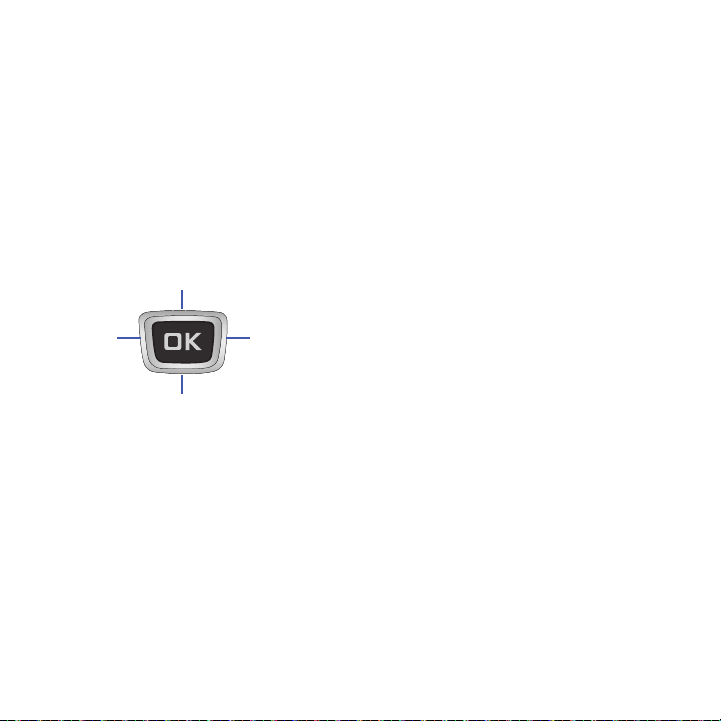
Tecla de navegación
Crear
mensaje
Historial de llamadas
Lista de Contactos
Grabación
de voz
Utilice las teclas de dirección en la tecla de
navegación para recorrer menús, submenús y
listas. Presione la tecla de navegación hacia
abajo
para resaltar enlaces en la web. Durante
o
una llamada, presione la tecla de navegación hacia
arriba
o
abajo
timbre.
Desde la pantalla de espera, las teclas de
navegación brindan atajos para iniciar
aplicaciones.
para ajustar el volumen del tono de
arriba
Explicación del teléfono 13

Sección 3: Funciones de llamada
SE
N
D
SE
N
D
En esta sección se explica cómo realizar o
responder una llamada y se describen las
características y la funcionalidad al realizar o
responder una llamada.
Realización de una llamada
Desde la pantalla en espera
código de área y el número de teléfono,
después presione la tecla .
Finalización de una llamada
Cuando desee finalizar una llamada,
presione brevemente .
Marcación manual con pausas
Cuando llama a sistemas automatizados, a menudo
se le solicita que introduzca una contraseña o un
número de cuenta. En vez de introducir manualmente
los números cada vez, puede marcarlos junto con
caracteres especiales llamados pausas.
Para llamar manualmente a un número con pausas
sin almacenarlo en los contactos:
1.
Desde la pantalla de espera visualizada
introduzca un número de teléfono.
2.
Presione sin soltar la tecla para añadir
una pausa de dos segundos. La letra
aparecerá donde se ha establecido la pausa.
3.
Continúe introduciendo números, si lo desea.
, introduzca el
PWR
END
,
P
4.
Presione . Dos segundos después de que
conteste el destinatario, se marcarán la
siguiente serie de dígitos.
Consejo:
Puede crear pausas de más de dos
segundos insertando múltiples pausas.
Remarcación del último número
Todas las llamadas entrantes, salientes y perdidas
(no contestadas) se enumeran en el menú
Llamadas recientes
que ha llamado figuran en sus contactos, se
mostrará el nombre asociado. Para obtener más
información sobre las llamadas recientes, consulte
“Historial de llamadas” en la página 15.
Para volver a marcar el número de su última
llamada:
1.
Desde la pantalla de espera, presione
Menú ➔
llamadas
la llamada más reciente.
Consejo:
Puede acceder rápidamente a la lista
Llamadas recientes desde la pantalla de
espera presionando .
2.
Presione para marcar el número de su
llamada más reciente.
. Si el número o la persona
Historial de llamadas ➔
Tod as las
. La lista Todas las llamadas resalta
SE
N
D
SE
N
D
14

Realización de llamadas
SE
N
D
END
PWR
SE
N
D
internacionales
1.
Presione sin soltar la tecla . Aparecerá
+
el carácter
2.
Introduzca el código del país, el código de
.
área y el número de teléfono, y después
presione la tecla .
Realización de una llamada desde la lista de contactos
Puede almacenar los números de teléfono que
utiliza con regularidad, ya sea en la tarjeta SIM o en
la memoria del teléfono. A estas entradas se les
denomina colectivamente la lista de contactos.
1.
Desde la pantalla de espera, presione
Menú ➔ Contactos
2.
En la lista de contactos, seleccione
Contactos
3.
Resalte un número en la lista de contactos y
presione para llamarlo.
.
.
SE
N
D
Contestación de una llamada
Cuando usted recibe una llamada, suena el
teléfono y se muestran el número de teléfono de la
persona que llama o su nombre, si el nombre está
almacenado en la lista de contactos.
Conteste una llamada presionando
o la tecla suave
Aceptar
.
SE
N
D
SEND
Para configurar el teléfono para contestar al
presionar cualquier tecla:
Cuando active la opción de contestación
, puede presionar cualquier tecla para
tecla
Cualquier
contestar una llamada, excepto y la tecla suave
Reject
(Rechazar).
1.
Presione
Menú ➔ Configuración ➔ Ajustes
➔
de llamadas
2.
Seleccione la opción
Modo de respuesta
Cualquier tecla
.
y
presione .
Para configurar el teléfono para contestar solo
cuando presiona la tecla SEND:
1.
Presione
Menú ➔ Configuración ➔ Ajustes
➔
de llamadas
2.
Seleccione la opción
Modo de respuesta
Tecla de e nvío
.
y
presione .
Nota:
Puede contestar una llamada mientras está
usando las características de menú o de la
lista de contactos. Después que finalice la
llamada, el teléfono regresará a la pantalla de
la función que estaba utilizando antes.
Historial de llamadas
El teléfono guarda los números de las llamadas que
haya perdido, realizado, contestado y recibido en el
menú Historial de llamadas. Puede acceder
rápidamente a este menú desde la pantalla de
espera presionando la tecla . Si el número o la
persona que ha llamado figuran en la lista de
contactos, se mostrará el nombre correspondiente.
Funciones de llamada 15

Presione y después utilice la tecla de
SE
N
D
derecha
o
navegación
izquierda
las llamadas, Llamadas perdidas, Llamadas
realizadas y Llamadas contestadas en el menú
Historial de llamadas.
Para ingresar al menú Historial de llamadas:
1.
Desde la pantalla de espera, presione
Menú ➔
Historial de llamadas
Consejo:
Desde la pantalla de espera, puede
acceder rápidamente al Historial de
llamadas presionando .
2.
Desde el menú Historial de llamadas
recientes, elija ya sea:
Todas las llamadas
Llamadas perdidas, Llamadas realizadas y
Llamadas contestadas
3.
Resalte una entrada en la lista y presione
(
Opciones
) para elegir cualquiera de las
.
siguientes opciones:
•Llamar
: llame al número que está viendo.
•Enviar mensaje
: envíe un mensaje de texto o un
mensaje con imagen.
• Guardar en contactos
: guarde un contacto
nuevo o actualice un contacto existente.
•Eliminar
: borre el registro de llamada
Seleccionado
o borre
Tod o s
llamadas.
Visualización de llamadas perdidas
La cantidad de llamadas perdidas aparece en la
pantalla de espera cuando enciende el teléfono.
16
para revisar Todas
.
SE
N
D
los registros de
Para ver los detalles de los números:
1.
Si perdió una llamada, la llamada se
visualizará en la pantalla de espera. Presione
la tecla suave (
Llamar
llamada.
2.
Si ha perdido más de una llamada, presione
la tecla suave (
Ver
). Se abrirá la pantalla
Llamadas perdidas, en la que se muestra
una lista de las llamadas perdidas más
recientes.
Nota:
Si existe un correo de voz enviado por el
mismo número, aparecerán los iconos
,
correspondientes y puede seleccionarlos.
3.
Para recorrer la lista de llamadas perdidas,
presione la tecla de navegación hacia
o hacia
abajo
.
4.
Para pasar a otro tipo de llamada, presione la
tecla de navegación hacia la
hacia la
derecha
.
Devolución de llamada en caso de una
llamada perdida
Para devolver la llamada en caso de una llamada
perdida:
1.
Desde la pantalla de espera, presione
Menú ➔ Historial de llamadas ➔
perdidas
. Aparecerá una lista de las últimas
llamadas perdidas.
2.
Resalte la llamada perdida deseada.
) para devolver la
arriba
izquierda
o
Llamadas

3.
Presione la tecla suave
seleccione
Llamada
.
Opciones
y después
– o bien –
SE
N
Resalte el número y presione la tecla .
D
Cómo guardar una llamada perdida en
la lista de contactos
Para guardar la entrada de una llamada perdida en
la lista de contactos:
1.
Presione
Menú ➔ Historial de llamadas ➔
Llamadas perdidas
. Aparecerá una lista de
las últimas llamadas perdidas.
2.
Resalte la llamada perdida deseada.
3.
Presione la tecla suave
seleccione
4.
Siga las indicaciones en pantalla para añadir
Guardar en contactos
Opciones y después
.
a la persona que llamó a su lista de
contactos.
Envío de un mensaje a una llamada
perdida
Para enviar un mensaje de texto o un archivo
adjunto a la entrada de una llamada perdida:
1.
Desde la pantalla de espera, presione
Menú ➔ Historial de llamadas ➔
. Aparecerá una lista de las
perdidas
llamadas perdidas. La última llamada
perdida estará resaltada. Resalte el número
al que desea enviar un mensaje.
Llamadas
2.
Presione la tecla suave
seleccione
Enviar mensaje
Opciones
. Aparecerá la
y después
pantalla Crear.
3.
Resalte el campo de destinatarios y presione
Opciones) ➔ Añadir destinatarios
(
Destinatarios recientes, Contactos
entre
Grupos
para añadir otros destinatarios de
y elija
estas listas.
4.
Introduzca el número seleccionado en un
campo disponible en la Lista de
destinatarios.
5.
Utilice el teclado para crear su mensaje. Para
obtener más información, consulte “Creación
de un nuevo mensaje” en la página 27.
6.
Cuando termine de redactar el mensaje,
presione . Se visualiza la lista de
llamadas perdidas.
Eliminación de una llamada perdida
Para eliminar la entrada de una llamada perdida:
1.
Desde la pantalla de espera, presione
Menú ➔ Historial de llamadas ➔
.
perdidas
2.
Presione (
Seleccionado
Opciones) ➔ Borrar
para la llamada perdida o
para todas las llamadas perdidas.
3.
Para confirmar la eliminación, seleccione
(
Sí
).
– o bien –
Para cancelar la operación, seleccione
No
).
(
Llamadas
. Elija
Tod o
o
Funciones de llamada 17

Opciones durante una llamada
SE
N
D
SE
N
D
El teléfono ofrece varias funciones de control que
puede utilizar durante una llamada.
Ajuste del volumen de las llamadas
Ajuste el volumen del altavoz durante una llamada
presionando la tecla de navegación hacia
abajo
hacia
arriba
abajo
. Presione la tecla de navegación hacia
para aumentar el nivel de volumen y hacia
para disminuirlo.
Cómo retener una llamada
Puede retener la llamada activa en cualquier
momento. También puede realizar otra llamada
mientras tiene una llamada en curso, si la red
brinda este servicio.
Para retener una llamada:
1.
Mientras se encuentra en una llamada,
presione (
Opciones) ➔
retener la llamada.
2.
Puede reactivar la llamada en cualquier
momento presionando (
Realización de una nueva llamada con
una llamada en curso
1.
Mientras se encuentra en una llamada,
presione (
2.
Introduzca el nuevo número de teléfono que
desea marcar y presione para marcar el
segundo número.
- o bien -
Opciones) ➔
arriba
Retener
para
Reanudar
).
Llamada nueva
y
.
Presione (
Buscar
), comience a escribir el
nombre de un contacto, o desplácese hacia
abajo para resaltar un contacto. Presione
para seleccionar el contacto y después
presione para marcar el número del
nuevo contacto. Una vez conectada la
segunda llamada, las dos llamadas se
muestran en la pantalla.
Nota:
La llamada en espera aparece en gris en la
pantalla.
Cómo cambiar de una llamada a otra
1.
Mientras tiene una llamada activa y otra
retenida, presione (
➔ OK
(Cambiar)
Opciones) ➔
(Aceptar). La llamada en
curso (llamada núm. 2) se retendrá y la
llamada anterior retenida (llamada núm. 1)
se reactivará, de manera que puede
continuar conversando con esa persona.
PWR
2.
END
Presione para finalizar la llamada
actualmente activa.
3.
Cuando desee dar por terminadas las
conversaciones, finalice cada llamada de la
forma normal presionando la tecla .
PWR
END
Swap
18

Finalización de una llamada específica
END
PWR
1.
Mientras tiene la llamada activa visualizada
en pantalla, presione (
(Finalizar llamada).
End call
2.
Seleccione la llamada que desea finalizar:
•
Llamada activa
•
Held Call (Llamada retenida)
•
Todas las llamadas
3.
Si se finalizó una sola llamada, presione
Opciones) ➔
#
para finalizar la conexión con la otra llamada.
Opciones durante una llamada
Presione
(
Opciones) y elija entre las
siguientes opciones:
• Retener
: retenga la llamada activa.
•Llamada nueva
después realice una nueva llamada
introduciendo manualmente otro número o
accediendo a su lista de contactos.
• Contactos
• Ver detalles de contacto:
realizó desde la lista de contactos, vea la
información para el contacto.
• Guardar en contactos
llamada actual no está en la lista de
contactos, siga las indicaciones en
pantalla para guardar el número actual
como una nueva entrada. Presione .
Elija una de las siguientes opciones:
: retenga la llamada actual y
: acceda a su lista de contactos.
en una llamada que
: Si el número de la
–
Nuevo
: añada el número como un nuevo
contacto. Siga las instrucciones en
pantalla.
–
Actualizar
: añada el número de teléfono a un
contacto existente. Siga las instrucciones en
pantalla.
•Mensajes
• T-Mobile Mall
: vaya a los mensajes.
: acceda al T-Mobile Mall.
• Silenciar teclas/Activar tonos de teclas
permite silenciar todas las teclas o alternar la
opción para reactivar el sonido de tonos al pulsar
las teclas.
•Enviar DTMF
: envíe tonos DTMF
(multifrecuencia de doble tono) a los contactos
que haya seleccionado. Los tonos DTMF se
envían como un grupo. Los tonos DTMF son los
tonos utilizados en los teléfonos para la
marcación por tonos, que suenan cuando se
presionan las teclas de número. Esta opción es
útil para introducir una contraseña o el número
de una cuenta cuando se llama a un sistema
automatizado, como un servicio bancario.
•Calendario
• Memorándum
• Finalizar llamada
: acceda al calendario.
: acceda a sus notas.
: finaliza la llamada en curso.
: le
Funciones de llamada 19

Uso del altavoz durante una llamada en
curso
Durante una llamada activa, puede habilitar/
inhabilitar la característica de altavoz.
Presione en (
para activar el modo de altavoz. La tecla
suave derecha entonces mostrará
(altavoz desactivado).
– o bien –
Presione en (
desactivado) para desactivar el modo de
altavoz. La tecla suave derecha entonces
mostrará
Altz on
Altz off
Altz on
(altavoz activado).
) (altavoz activado)
Altz off
) (altavoz
Apagado del micrófono (Silencio)
Durante una llamada, puede apagar
temporalmente el micrófono del teléfono de
manera que la otra persona no pueda oírle.
Presione para silenciar el micrófono y
no permitir que sus interlocutores le oigan.
– o bien –
Presione para volver a activar el
micrófono y permitir que sus interlocutores le
oigan.
Silenciar o reproducir tonos del
teclado
Utilice la opción de tono del teclado para activar o
desactivar los tonos de las teclas. Cuando está
desactivada, puede presionar las teclas sin tener
que escuchar los tonos de las teclas durante
una llamada.
20
1.
Presione
Menú ➔ Configuración ➔
Personalizar ➔ Perfiles de sonido.
2.
Resalte Normal, En el coche o Exterior. (Los
tonos del teclado no están disponibles
cuando está seleccionado el perfil Silencio o
Vibración.)
3.
Resalte el Perfil de sonido seleccionado y
presione
– o bien –
Presione la tecla suave
personalizar el ajuste.
•
Seleccione
para ver la ficha de sonidos del teléfono.
•
Resalte
•
En la pantalla del tono de teclado, resalte
Activado
suave
•
Presione la tecla suave
Guardar
(OK)
.
Editar
y use las teclas de navegación
Tono de teclado
o
Desactivado
Aceptar
.
.
Opciones
y presione (OK).
. Presione la tecla
Opciones
para
y seleccione
Búsqueda de un número en la lista de
contactos
Durante una llamada activa, puede buscar un
número en la lista de contactos.
1.
Durante una llamada activa, presione
Opciones
) y seleccione
(
2.
Resalte la entrada en la lista de contactos.
– o bien –
Contactos
.
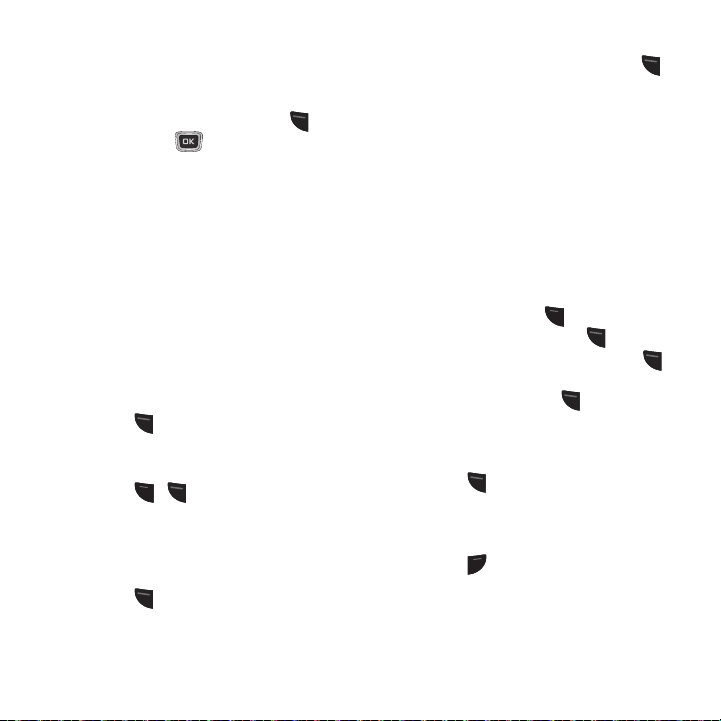
Introduzca las primeras letras del contacto
END
PWR
en el campo de búsqueda para que
aparezcan contactos, y después seleccione
la coincidencia más cercana.
3.
Con una entrada resaltada, presione
(
Seleccionar
) or para ver el contacto
seleccionado.
Llamada en espera
La función Llamada en espera le alerta cuando
recibe una llamada mientras tiene otra llamada en
curso, si este servicio lo apoya la red.
Para activar la característica Llamada en espera:
1.
Desde la pantalla en espera, presione
Menú ➔
Configuración ➔
➔ Llamada en espera
llamadas
hasta que el sistema verifique el estado
actual.
2.
Si aún no está activada llamada en espera,
presione (
Opciones) ➔
Para contestar una llamada mientras está en otra:
1.
Mientras se encuentra en una llamada,
SE
N
presione o (
D
una nueva llamada entrante. La llamada
anterior se retendrá automáticamente
cuando contesta la nueva llamada entrante.
2.
Para cambiar entre las dos llamadas,
presione (
Opciones) ➔
Cambiar retiene la llamada actual y después
activa la llamada anterior.
Aceptar
Ajustes de
. Espere
Activar
.
para contestar
Cambiar
.
Para finalizar una llamada retenida:
Mientras está en una llamada, presione
(
Opciones) ➔
Finalizar llamada
.
Llamada tripartita (multipartita)
Utilice la característica de llamada tripartita o
multipartita para contestar una serie de llamadas
entrantes y retenerlas.
Si este servicio lo apoya la red, y la tarjeta SIM
tiene la característica habilitada, todas las llamadas
pueden unirse. Se le notificará que está recibiendo
una llamada mediante un tono de llamada en
espera.
1.
Realice una llamada marcando un nuevo
número y presionando , o reciba una
llamada entrante presionando (
2.
Realice una nueva llamada presionando
(
Opciones) ➔
nuevo número y presione (
Espere hasta que se conteste la nueva
llamada. La primera llamada se retendrá
automáticamente.
3.
Presione (
a las dos llamadas, la llamada activa y la
llamada retenida, en una sola llamada
multipartita.
4.
Presione para finalizar la llamada
tripartita.
SE
N
Llamada nueva
Opciones) ➔
D
Aceptar
, introduzca el
Llamar
).
Unir para unirse
).
Funciones de llamada 21

Modo de vibración
El modo de Vibración es conveniente cuando usted
desea que el teléfono no haga ningún ruido, pero
desea que se le avise de llamadas y mensajes
entrantes.
En el modo de Vibración, se silencian los altavoces
del teléfono. Una llamada entrante hace que el
teléfono vibre y se ilumine.
En el modo de espera, presione y mantenga
presionada hasta que el teléfono vibre.
En la pantalla aparece el mensaje “Vibración
de perfil en”. Aparecerá el icono del modo de
Vibración en la pantalla.
Para obtener más información, consulte
“Perfiles de sonido” en la página 45.
Para salir del modo de vibración:
Desde la pantalla de espera, presione sin
soltar la tecla hasta que se restablezca
el perfil de sonido anterior.
Modo de silencio
El modo de silencio es conveniente cuando usted
desea que el teléfono no haga ningún sonido o
vibración, como, por ejemplo, en un cine.
En el modo de silencio, se silencian los altavoces
del teléfono y no se producen vibraciones.
Desde la pantalla de espera
(
Menú) ➔ Configuración ➔
➔
Perfiles de sonido ➔ Silencio
Aparecerá el icono del modo de silencio
en la pantalla. Para obtener más
información, consulte “Perfiles de sonido”
en la página 45.
Para salir del modo Silencio:
Desde la pantalla de espera
(
Menú) ➔ Configuración ➔
➔
Perfiles de sonido
sonido
.
, presione
Personalizar
.
, presione
Personalizar
, y elija un perfil de
22

Sección 4: Navegación por los menús
En esta sección se explica cómo navegar por los
menús del teléfono. Las opciones de menú están
controladas por el módulo de identidad del
suscriptor (SIM) proporcionado con el teléfono.
Utilice las teclas de navegación para recorrer los
menús y submenús o utilice las teclas de atajo.
Acceso a los menús
1.
Desde la pantalla de espera, presione
Menú) para acceder al modo de menús.
(
2.
Utilice las teclas de navegación para
desplazarse a un menú. Presione la tecla
suave
Seleccionar
ingresar al menú.
3.
Si el menú contiene submenús, resalte la
selección de menú y presione la tecla suave
Seleccionar
4.
Para regresar al nivel de menú anterior,
presione la tecla suave
5.
Para salir del menú sin cambiar los ajustes,
presione .
o la tecla para
o .
PWR
END
Atrás .
Uso de atajos
Se puede acceder a los elementos de menú y
opciones numerados utilizando sus números de
atajo. En el modo de menús, puede acceder a los
menús principales presionando las teclas
numéricas (1 a 9) correspondientes a sus
ubicaciones en la pantalla. Cuando el estilo del
menú es el Menú en cuadrícula, los menús en el
menú principal se numeran de izquierda a derecha,
comenzando con la fila superior. Por ejemplo,
1
para acceder al menú Historial de
presione
llamadas o presione
Configuración.
Ejemplo: Para acceder al menú Idioma
Presione las siguientes teclas de número para
tener acceso al menú Idioma.
1.
Presione la tecla suave
2.
Presione
3.
Presione para
4.
Presione para
8
para acceder al menú
para
Personalizar
Menú
.
Configuración
.
Idioma
.
.
Navegación por los menús 23
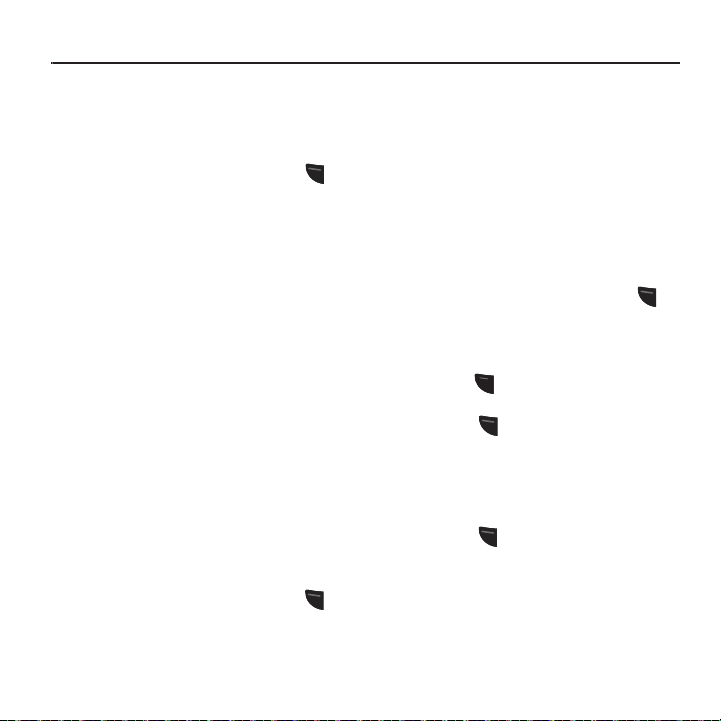
Sección 5: Explicación de sus contactos
En esta sección se explica cómo administrar los
contactos almacenando sus nombres y números en
la lista contactos.
Menú Contactos
Desde la pantalla de espera,
(
Menú) ➔ Contactos
presione
para visualizar las
siguientes opciones:
•Contactos
• Añadir nuevo contacto
: vea la lista de contactos.
: añada un contacto a su
lista de contactos.
•Grupos
: le permite crear o administrar grupos
de contactos existentes.
• Marcación rápida
: le permite asignar y
administrar entradas de marcación rápida.
•Gestión
: le brinda acceso a características
adicionales de gestión como Ver contactos
desde, Guardar contactos en y otras.
•Mi número
: muestra el número asignado a su
teléfono.
• Número de servicio
: brinda acceso a los
números 411, Customer care (Atención al
cliente) y Voice Mail (Buzón de voz) actuales.
Buscar y llamar a un contacto
Para buscar un contacto en su lista de contactos:
1.
Desde la pantalla de espera,
Menú) y después seleccione
(
Contactos
.
presione
Contactos ➔
2.
Introduzca las primeras letras del nombre.
Aparecerá una lista con las entradas de
contactos, empezando con la primera
entrada que coincida con la información que
introdujo.
3.
Presione la tecla de navegación hacia
o hacia
abajo
hasta que se resalte la entrada
arriba
que desea.
Para marcar un número desde la lista de
contactos:
1.
Desde la pantalla de espera,
Menú) y después seleccione
(
Contactos
.
2.
Resalte el número al que desea llamar.
SE
N
3.
Presione (SEND
D
presione
Contactos ➔
).
– o bien –
Presione (
Opciones) ➔
Llamar
.
Opciones de las entradas en la lista de
contactos
Mientras está en la lista de contactos con
cualquiera de las entradas resaltadas,
presione (
las siguientes opciones:
•Editar
actualmente seleccionada en los contactos.
Opciones) para tener acceso a
: edite las propiedades de la entrada
24

• Enviar > Mensaje: envíe un mensaje de texto o
un mensaje con imagen a la entrada
seleccionada.
• Contacto nuevo
teléfono o la tarjeta SIM.
•Llamar:
momento.
• Copiar en tarjeta SIM:
seleccionada a su tarjeta SIM. Elija entre
Seleccionado
• Copiar al teléfono:
seleccionado desde su tarjeta SIM al teléfono.
• Asignar marcación rápida
ubicación de marcación rápida al contacto
seleccionado.
• Enviar tarjeta de nombre mediante
tarjeta de presentación actualmente
seleccionada mediante un mensaje con imagen.
•Eliminar
entre contactos
en el teléfono, desde la tarjeta SIM, o de
ambos lugares.
:
añada una entrada nueva al
llame a la entrada seleccionada en ese
añada una entrada
y
Múltiple
.
copie un contacto
: asigne una
: envíe la
: elimine entradas de contactos. Elija
Seleccionado
y
Múltiple
desde
Adición de un nuevo contacto
Método 1:
1.
Desde la pantalla de espera, introduzca el
número del nuevo contacto y presione
Opciones) ➔ Guardar en contactos ➔
(
Nuevo
.
2.
Seleccione el tipo de categoría:
Tra b ajo
u
Otros
.
Móvil, Casa
Se Visualiza la pantalla Crear contacto con el
número de teléfono del contacto en el campo
correspondiente.
3.
Introduzca el nombre del contacto en los
campos
Nombre
y
Apellidos
4.
Utilice la tecla de navegación para
seleccionar otros campos e introduzca
información.
5.
Para almacenar la nueva entrada,
presione .
Método 2:
1.
Desde la pantalla de espera, presione
➔
Contactos ➔
Se abrirá la pantalla de creación del
contacto.
2.
Introduzca el nombre, número y otra
información del contacto en los campos
proporcionados para añadir el contacto a
su lista de contactos.
Añadir nuevo contacto
Grupos
Puede asignar sus contactos a un grupo o
categoría, tal como Familia, Amigos o Trabajo.
Puede editar, eliminar o crear nuevos grupos para
administrar sus contactos.
Lista de marcación rápida
Puede asignar un número a una de las 7
ubicaciones de marcación rápida (2 a 8). El primer
número de marcación rápida está reservado para
el correo de voz. El primer número de marcación
;
rápida está reservado para 911.
Explicación de sus contactos 25
.
Menú
.

1.
Desde la pantalla de espera,
Menú) ➔ Contactos ➔
(
2.
Presione la tecla de navegación para resaltar
una posición vacía en la lista de marcación
rápida.
3.Presione (Asignar) para seleccionar una
entrada de contacto.
4.
Resalte el contacto que quiere asignar a la
posición seleccionada y presione
(
Seleccionar).
Para llamar rápidamente a un contacto desde la
pantalla de espera, presione sin soltar el número
asignado en la lista de marcación rápida.
Para eliminar una asignación de marcación rápida:
1.
Resalte la posición asignada en la lista de
marcación rápida.
2.Presione (Opciones) ➔ Eliminar ➔
(Sí)
.
presione
Marcación rápida
Gestión
Use el menú Gestión para administrar entradas de
contactos y guardar características.
Desde la pantalla de espera,
(
Menú) ➔ Contactos ➔
selección.
• Ver contactos desde
lista de contactos se mostrarán en el teléfono.
Elija entre
Tel éfono y tarjeta SIM
contactos),
Tel é fo no
o
Memoria SIM
(entradas sólo de la tarjeta SIM).
presione
Gestión
y realice su
: elija qué entradas en la
(ver todos los
(contactos sólo del teléfono)
• Guardar en contactos
.
predeterminada para nuevas entradas en los
contactos. Elija entre estas opciones:
Tar jeta S IM
o
Preguntar al guardar
• Copiar todo en
predeterminada para entradas de contactos
copiadas. Elija entre estas opciones:
Tar jeta S IM
• Eliminar todo
seleccionados desde una ubicación específica.
Elija entre estas opciones:
Tar jeta S IM
• Estado de la memoria
contactos almacenados en el
Las categorías adicionales incluyen: Adicional,
Mensaje de correo, Alias y FDN.
: asigne una ubicación
.
: le permite eliminar contactos
.
Mi número
El menú Mi número guarda el número asignado a
la tarjeta SIM en el teléfono.
Desde la pantalla de espera,
(
Menú) ➔ Contactos ➔
el número asignado.
Nota:
Puede cambiar el número que está asignado a
la SIM (el número aparece en el menú Mi
número), pero de hacerlo, ya no podrá realizar
ni recibir llamadas en el teléfono. También
puede añadir otros nombres y números en el
teléfono para facilitar su consulta.
: asigne una ubicación
Tel éf on o
.
Tel é fo no
Tod o, Tel éfono
: muestra el número de
Tel é fo no
Mi número
presione
y
o
SIM
para ver
,
y
.
26
